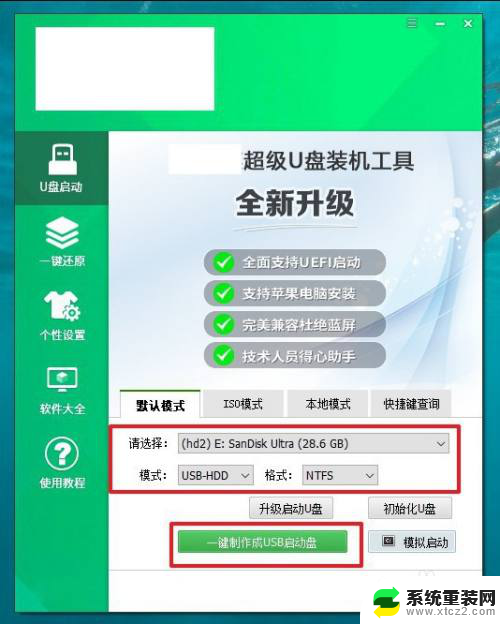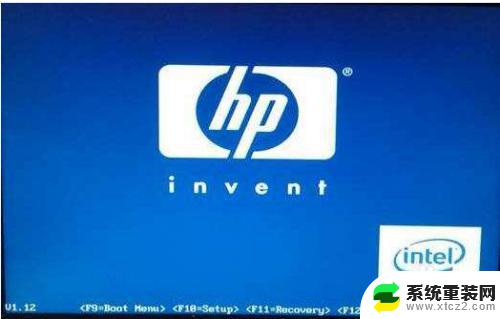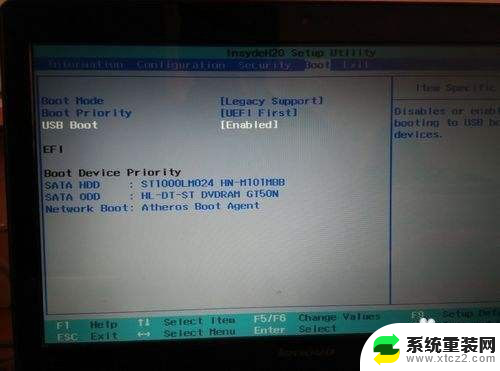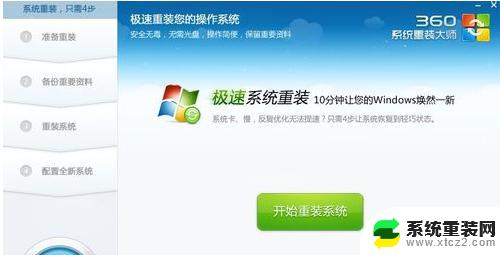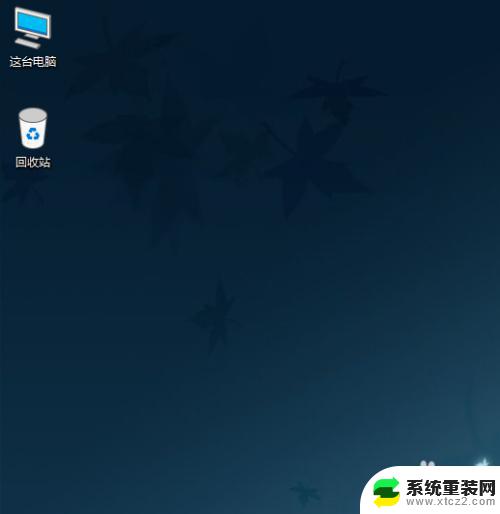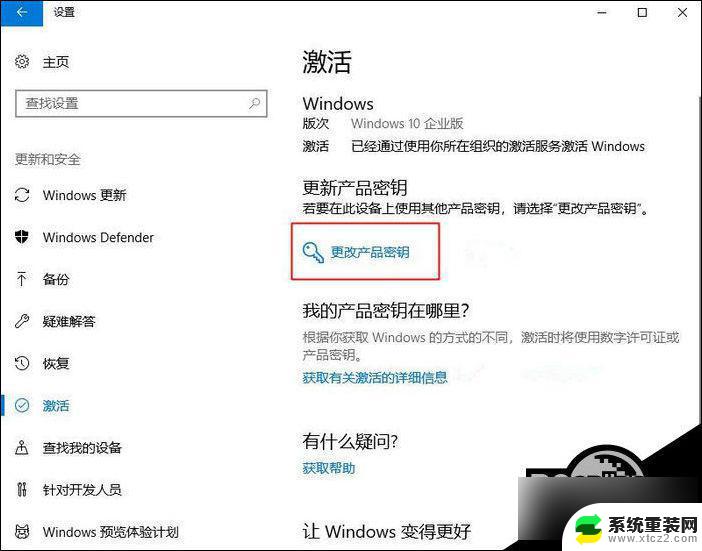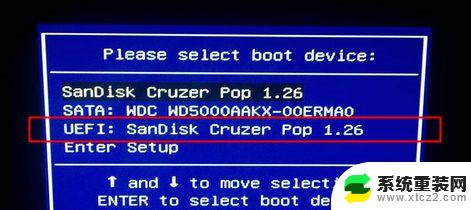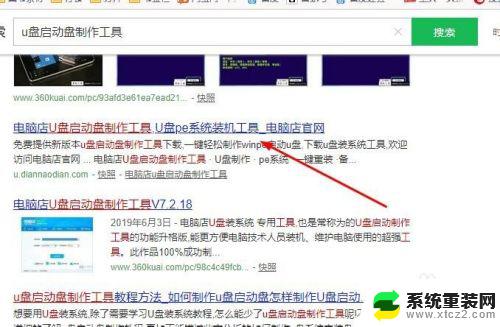华擎主板怎么重装系统win10 华擎主板如何用U盘重装Win10系统
华擎主板怎么重装系统win10,华擎主板是一款高性能的电脑主板,具有稳定性和耐用性优异的特点,在使用过程中,如果出现系统崩溃或软件故障等问题,需要重新安装操作系统。那么如何使用U盘重装Win10系统呢?本文将为您详细介绍。
具体步骤:
1.首先将u盘制作成大番薯u盘启动盘,接着在网上下载win10系统安装包存放至u盘启动盘中。重启电脑等待出现华擎开机画面按下启动快捷键f11,选择u盘启动进入到大番薯主菜单界面,选择【02】大番薯win8pe标准版(新机器)并按回车进入,如图所示:

2.进入win8pe系统,将会自行弹出大番薯pe装机工具。我们点击浏览,选择放在u盘内的win10系统镜像文件,添加完win10系统镜像文件后,在工具磁盘列表中点击活动磁盘当做系统盘(除却u盘),然后选择“确定”,如图所示:
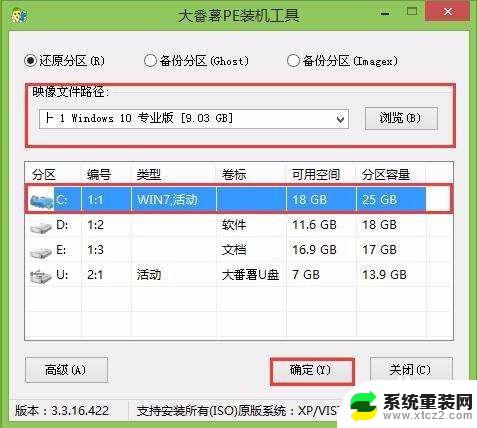
3. 备注:如果需要删除磁盘的话,可以参考:“大番薯电脑硬盘快速分区教程”,如果不需要我们则继续往下看。
4.此时会弹出询问是否执行还原操作,单击“确定”开始执行,如图所示:

5.随后程序开始执行,等待执行完毕,如图所示:

6.完成后弹出重启电脑提示,点击“是”按钮重启计算机,如图所示:

7.最后就可以拔除u盘了,重启计算机之后开始进行安装,等待安装完成即可,如图所示:

8. 总结:以上便是华擎u盘装win10的方法了,是不是很简单。如果你系统也出故障了,那么便可以用该方法进行重装系统。
以上就是华擎主板怎么重装系统Win10的全部内容,如果您也遇到了这种情况,可以按照本文的方法进行解决,希望本文的内容能够对您有所帮助。